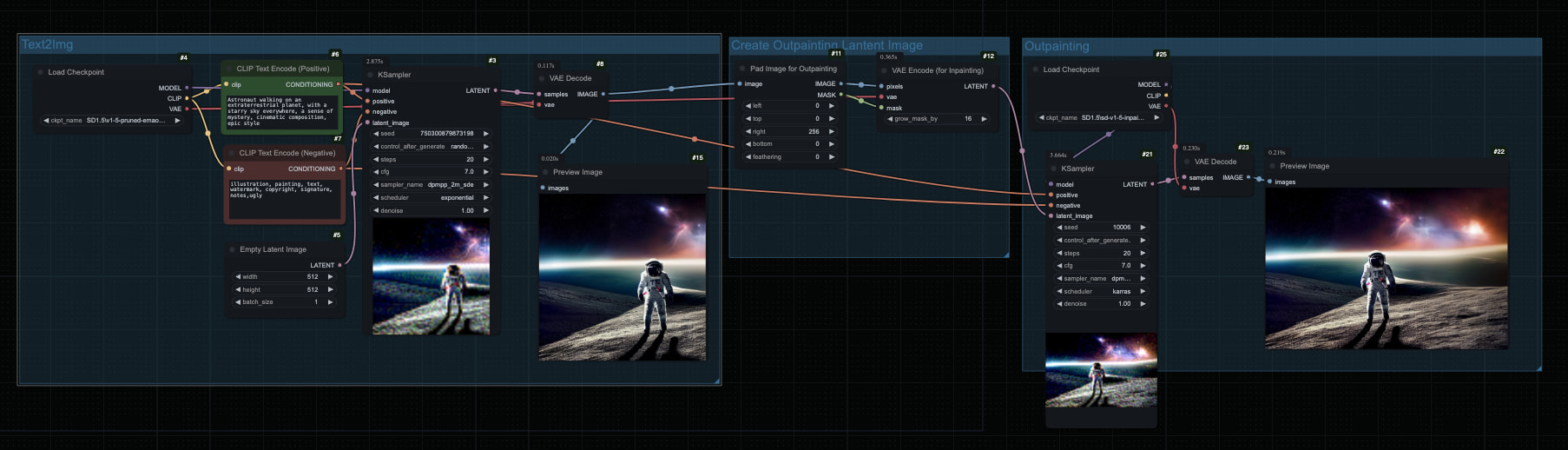
ComfyUI Basic Outpainting Workflow et Tutoriel
L’outpainting se réfère à la continuation du contenu dans la zone périphérique de l’image originale, permettant ainsi d’étendre la taille de l’image. Cette technique nous permet de :
- Élargir le champ de vision de l’image
- Compléter les parties manquantes de l’image
- Ajuster le rapport d’aspect de l’image
Le principe de l’outpainting repose sur la technologie d’inpainting de Stable Diffusion, qui ajoute une zone blanche dans la zone périphérique de l’image, puis utilise le modèle d’inpainting pour remplir la zone blanche, étendant ainsi l’image.
Téléchargement des fichiers liés au tutoriel ComfyUI Outpainting
Fichiers de Workflow ComfyUI
Après le téléchargement, glissez le fichier de workflow dans ComfyUI pour l’utiliser
Fichiers de Modèle Stable Diffusion
Ce workflow nécessite l’utilisation de deux modèles, vous pouvez également utiliser d’autres modèles :
| Nom du Modèle | Utilisation | Adresse du Répertoire | Adresse de Téléchargement |
|---|---|---|---|
v1-5-pruned-emaonly.safetensors | Générer l’Image Initiale | Adresse du Répertoire | Adresse de Téléchargement |
sd-v1-5-inpainting.ckpt | Outpainting | Adresse du Répertoire | Adresse de Téléchargement |
Après le téléchargement, veuillez placer ces deux fichiers de modèle dans le répertoire suivant :
Path-to-your-ComfyUI/models/checkpoints
Si vous souhaitez en savoir plus : Comment Installer le Modèle Checkpoints Si vous souhaitez trouver et utiliser d’autres modèles : Ressources de Modèles Stable Diffusion
Utilisation du Workflow de Base pour l’Outpainting dans ComfyUI
Étant donné que l’emplacement d’installation du modèle peut être différent, trouvez le Load Checkpoint dans le workflow, puis sélectionnez le fichier de modèle que vous avez téléchargé dans le menu déroulant du modèle.
- Sélectionnez
v1-5-pruned-emaonly.safetensorspour le premier nœud - Sélectionnez
sd-v1-5-inpainting.ckptpour le second nœud
Comme le second nœud est un modèle spécifiquement utilisé pour l’outpainting, l’effet de l’utilisation du modèle pour l’inpainting sera meilleur, vous pouvez tester différents réglages par vous-même.
Explication Simple du Workflow de Base pour l’Outpainting dans ComfyUI
Ce workflow est divisé en trois parties principales :
1. Partie Text2Img
Tout d’abord, générez une image initiale :
- Utilisez
EmptyLatentImagepour définir une toile de 512x512 - Définissez des prompts positifs et négatifs via
CLIPTextEncode - Générez l’image initiale en utilisant
KSampler
2. Créer une Image Latente pour l’Outpainting
- Utilisez le nœud
ImagePadForOutpaintpour ajouter une zone blanche autour de l’image originale - Les paramètres du nœud déterminent dans quelle direction l’image sera étendue
- En même temps, un masque correspondant sera généré pour l’outpainting ultérieur
3. Génération d’Outpainting
- Utilisez un modèle d’inpainting dédié pour l’outpainting
- Gardez les mêmes prompts que l’image originale pour assurer un style cohérent
- Générez la zone étendue en utilisant
KSampler
Instructions d’Utilisation
-
Ajustez la zone d’extension :
- Définissez les valeurs de pixels d’extension dans les quatre directions dans le nœud
ImagePadForOutpaint - Le nombre représente le nombre de pixels à étendre dans cette direction
- Définissez les valeurs de pixels d’extension dans les quatre directions dans le nœud
-
Réglage des prompts :
- Le prompt positif décrit la scène et le style que vous souhaitez
- Le prompt négatif aide à éviter les éléments indésirables
-
Sélection du modèle :
- Utilisez un modèle SD régulier dans la première étape
- Il est recommandé d’utiliser un modèle d’inpainting dédié pour l’étape d’outpainting
Remarques sur le Workflow de Base pour l’Outpainting dans ComfyUI
-
Lors de l’outpainting, essayez de maintenir la cohérence des prompts, afin que la zone étendue et l’image originale puissent être mieux intégrées
-
Si l’effet d’outpainting n’est pas idéal, vous pouvez :
- Ajuster les étapes d’échantillonnage et l’échelle CFG
- Essayer différents samplers
- Affiner les prompts
-
Modèles d’outpainting recommandés :
- sd-v1-5-inpainting.ckpt
- Autres modèles d’inpainting dédiés
Structure du Workflow de Base pour l’Outpainting dans ComfyUI
Le workflow comprend principalement les nœuds suivants :
- CheckpointLoaderSimple : Charger le modèle
- CLIPTextEncode : Traiter les prompts
- EmptyLatentImage : Créer la toile
- KSampler : Génération d’image
- ImagePadForOutpaint : Créer la zone d’outpainting
- VAEEncode/VAEDecode : Encoder et décoder l’image